先日飲みながら同僚に【ブログで副収入】の話をしていたところ、
「私もやりたい!でもパソコン苦手だし。まつみさんみたいにできないから・・・」と言われました。

ただ、いざ色々調べ始めると情報が多すぎてかえって分からなくなってしまいます。
この記事では、パソコンが苦手な方が迷うことなく作業できるように「選ぶ」という作業をできるだけ省きました。
ブログを始めるためには、まずはスタートラインに立つことが大切です。
とにかくやってみましょう!
ブログを始めるために必要なもの
クレジットカードとパソコンです。たったこれだけです。
クレジットカードは、「サーバーを借りる」「ドメインを取得する」ために必要です。また、wordpressの有料テーマを買う場合にも必要です。
今回ご紹介する手順で必要なお金は8,100円(税別)~です。
※契約期間やドメインの種類によって違います。
パソコンについては、インターネットに接続できるパソコンであれば、いつも使われているパソコンで十分です。
新たに買いなおす必要はありません。
スマートフォンやタブレットでもブログを書くことはできますが、多少効率が悪くなると思います。
できればパソコンをおすすめします。
尚、パソコンはWindowsでもMacでも大丈夫です。
パソコンが苦手な方は「ノートパソコンじゃないとだめですか?」「デスクトップではだめですか?」と言われたりしますが、とにかくインターネットを見ることができれば大丈夫ですよ!
どうしても自分で決めなければならないこと
どうしても自分で決めなければならないことは「ブログの中心となる内容」と「ブログのタイトル」です。
ブログの中心となる内容
ブログは書き続けることが一番大切です。
どんなに内容が良くても新しい記事が書けなくなってしまっては意味がありません。
このため、初めてのブログの内容は以下のようなものがおすすめです。
- 自分が得意なこと・ノウハウ(料理・ガーデニング・DIY・絵など)
- 自分が好きなこと(音楽・ジャニーズ・韓流・アニメ・ゲームなど)
- 自分のライフスタイル(子育て・恋愛・仕事など)






内容を決めたからその内容しか書けないという訳ではありません。
その他の記事も織り交ぜて書けますのであまり深刻にならなくても大丈夫です。
ブログのタイトル
ブログのタイトルは先に決めた内容と一致するようなものが良いです。
例えば、「ジャニーズ」好きの方がジャニーズネタをメインにブログを書く場合は「ジャニーズ」というキーワードが入ったブログタイトルが良いでしょう。
私はあまり詳しくありませんが、「ジャニヲタ」という言葉がジャニーズ好きの方にとって当然知っている言葉であれば「ジャニヲタ」をキーワードにしても大丈夫です。
タイトルのつけ方は、同じジャンルに興味がある人に、「私のブログはあなたが興味がある内容を掲載しているよ!」と伝える第一歩です。






ブログの種類
ブログを始める方法は、アメーバブログ・はてなブログ・ライブドアブログなど登録するだけで始められるブログと、ワードプレス(wordpress)というツール(CMS)を使って一から作る方法があります。
今回は、ワードプレス(wordpress)を使って始める方法をお伝えします。
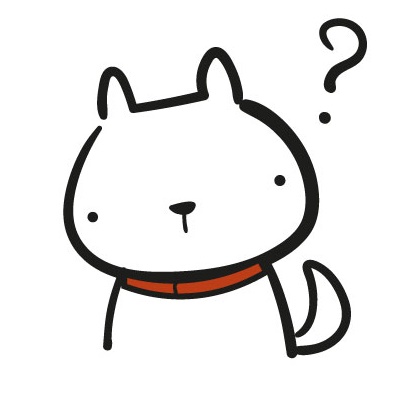
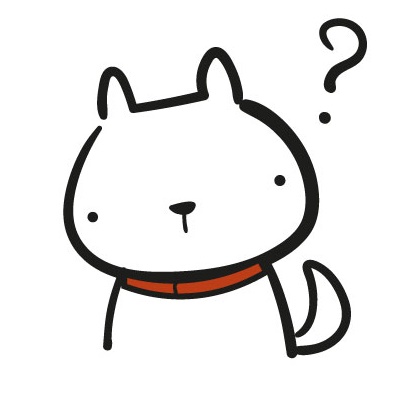
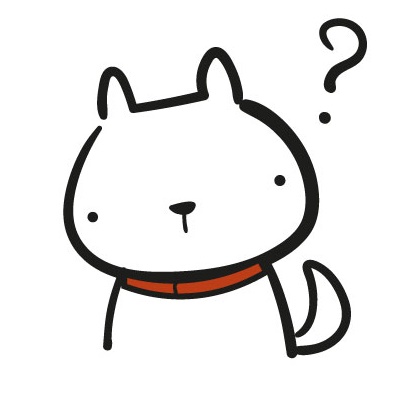
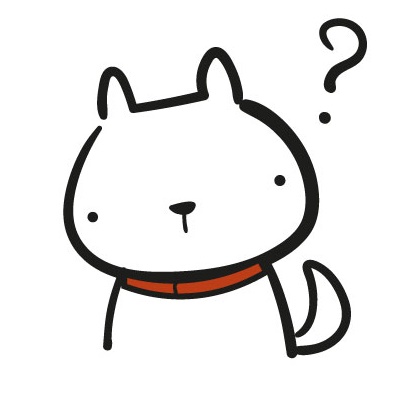

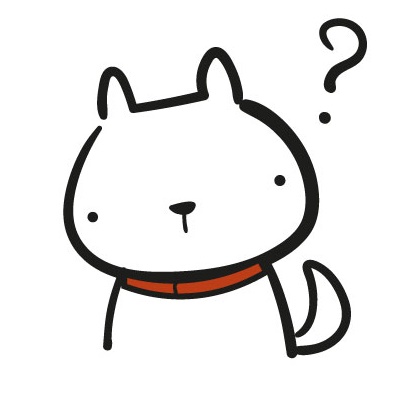






いずれは収益化したいからです!
ブログは書き続けることで収入に結びつけることができます。
はてなブログなどでも収入を得ることはできますが、制約がないワードプレスの方がおすすめです。
はてなブログとワードプレスのメリット・デメリットを比較した分かりやすい記事がありますのでご参考に
実際私も始めて2か月目には数千円の収入を得ました。
この収入については月に数百万の収入を得る人もいれば、数百円、数十円という方もいますし、最初の収入を得るまでの期間も様々です。
基本的には地道にコツコツ書いていれば記事数とともに収入も上がっていきますので、とにもかくにも続けることが重要なのです。
収入を大きく増やすためには努力が必要です。少しずつ勉強したり工夫したりする必要がありますが、今の時点では「まず始めること」だけに集中しましょう!
サーバーを借りる
最初の一歩はサーバーを借りることです。
サーバーについては、以下の記事にて各社の紹介をしています。




けれど、今回は「パソコンが苦手な人に選ぶという作業を省く」ことにしていますので、おすすめのサーバーはエックスサーバー![]()
![]()
![]()
![]()
申し込みをする
エックスサーバー![]()
![]()
![]()
![]()
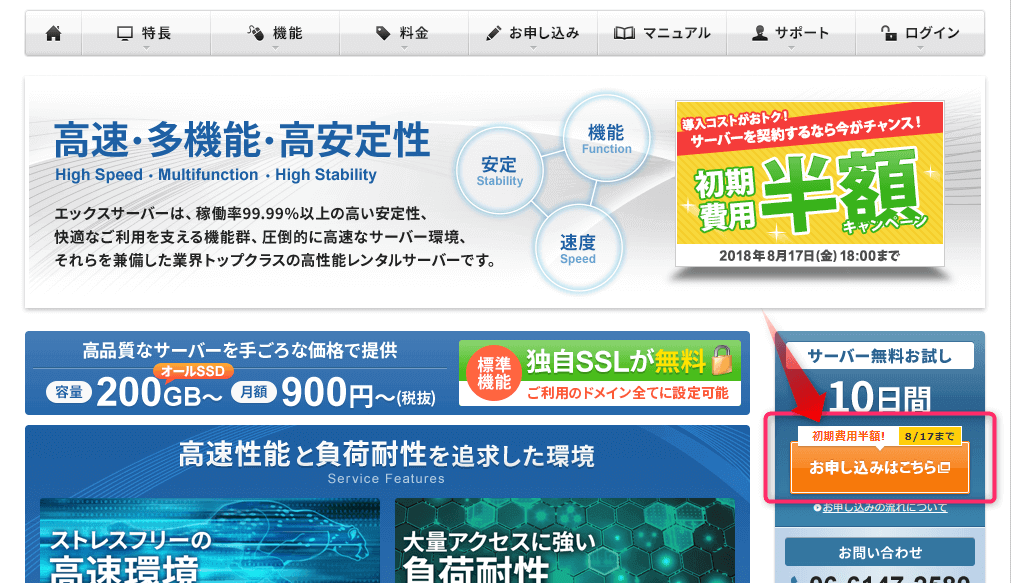
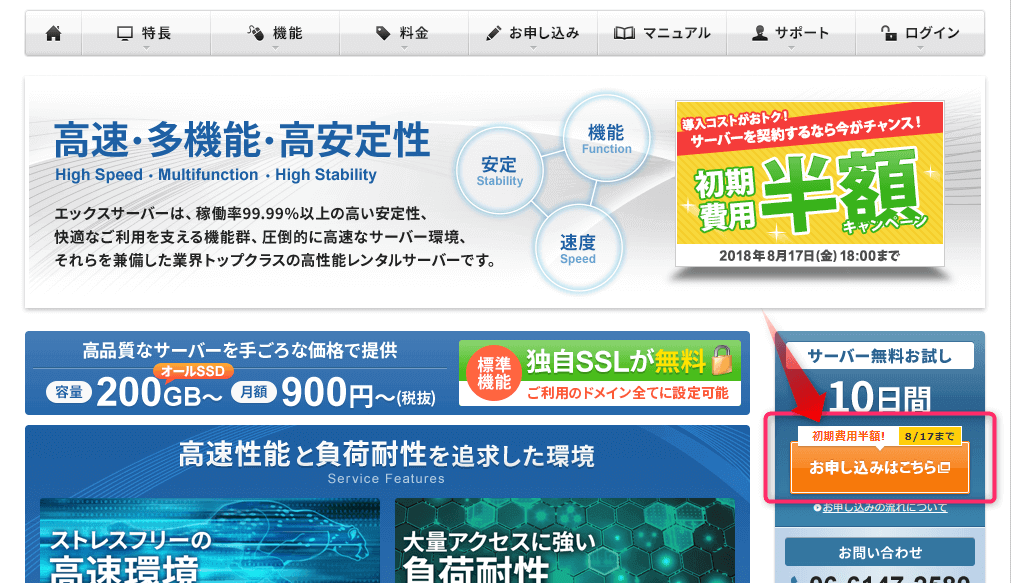

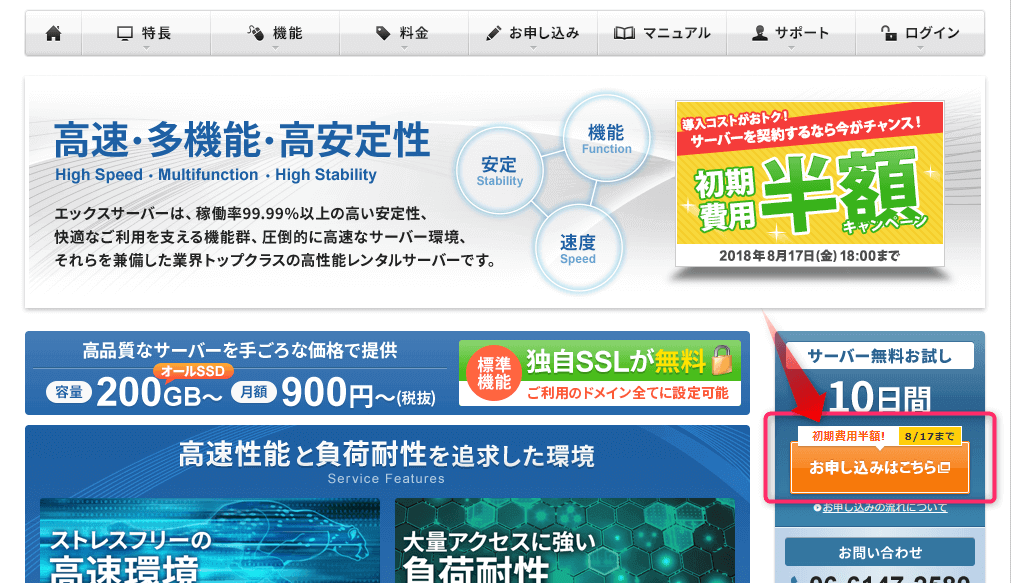
まずは、「サーバー無料お試し」の「お申し込みはこちら」をクリックします。
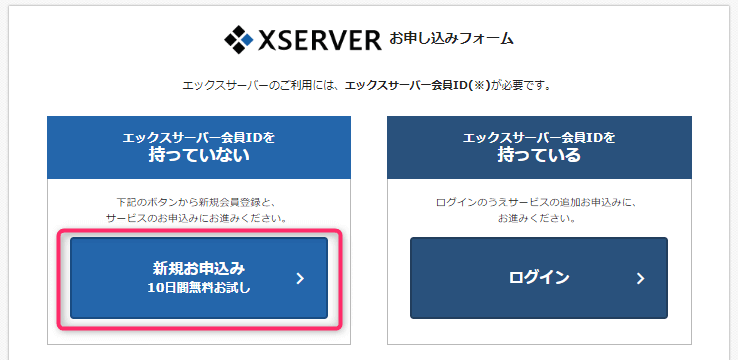
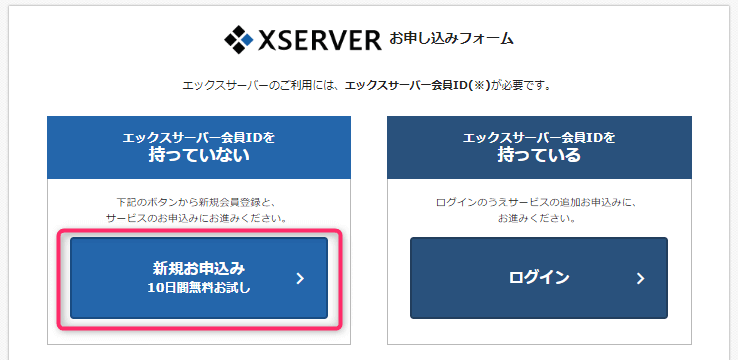

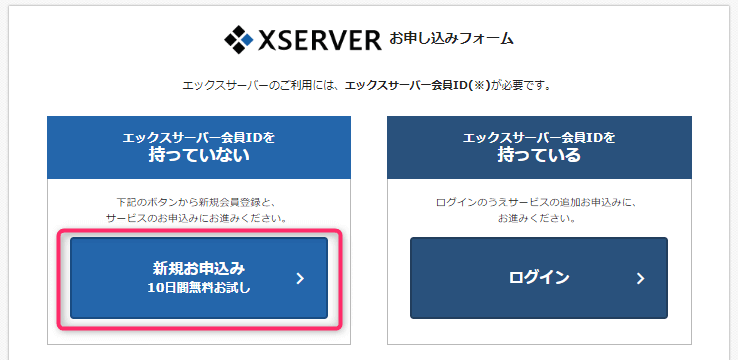
10日間無料お試しをクリックします。
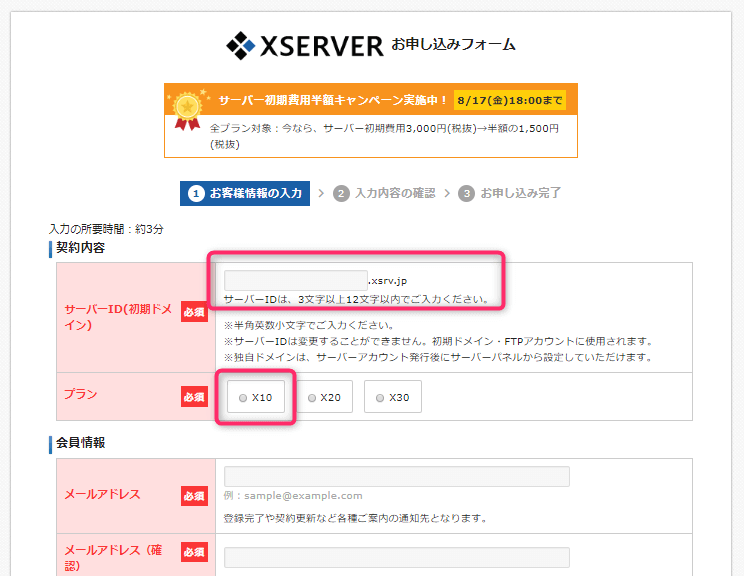
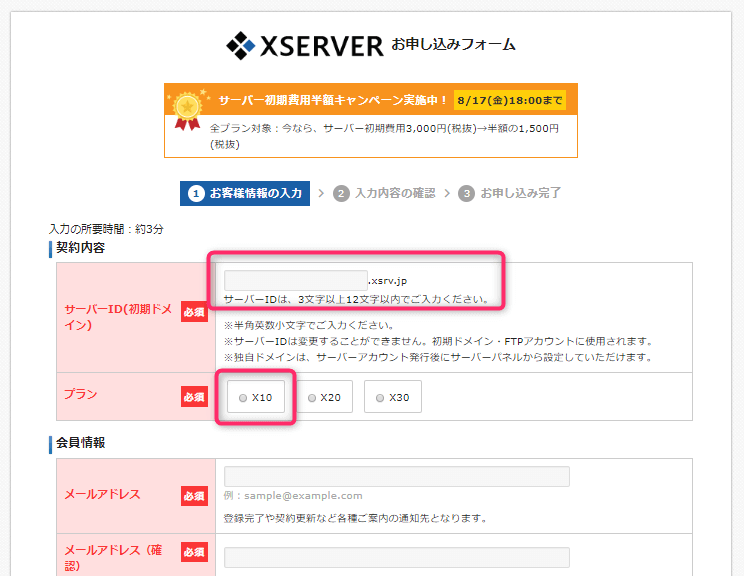

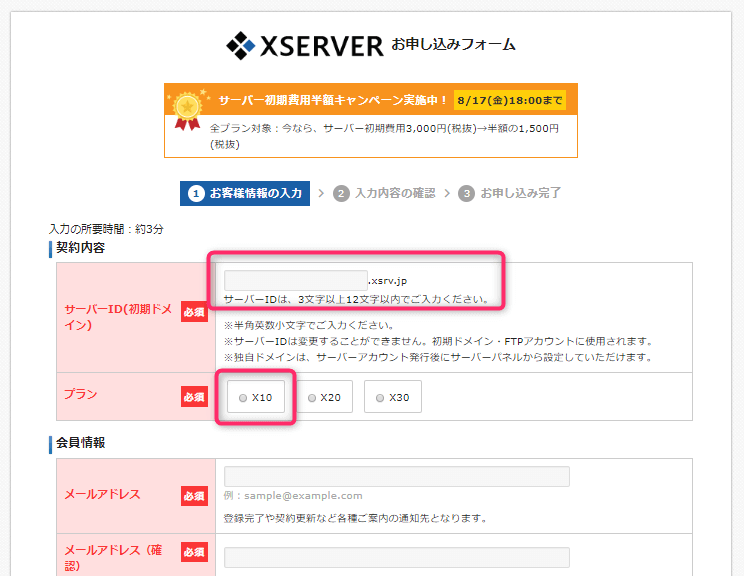
サーバーIDには3文字以上12文字以内の英数字を入力します。
後ほどドメインを取得するので、この文字は表に出ることはありません。
なので、なんでもいいです(笑)
ただし、すでに他の人が使用している文字は使用できません。
プランはX10を選択しましょう。エックスサーバーの中で一番安いプランです。
以下はプランX10の利用料です。
契約期間が長くなると月額が少しずつ安くなりますね。
まずは3ヶ月でも良いかもしれませんが、何度も言うようにブログは長く続けることが一番大切です。
そういう意味では1年以上の契約をお勧めします。
もちろんお財布事情もあるので3ヶ月毎に更新する方法でもOKです。
| 契約期間 | 初期費用 | 月額 | 合計金額 |
| 3ヶ月 | 3,000円 | 1,200円×3ヶ月 | 6,600円 |
| 6ヶ月 | 3,000円 | 1,100円×6ヶ月 | 9,600円 |
| 1年 | 3,000円 | 1,000円×12ヶ月 | 15,000円 |
| 2年 | 3,000円 | 950円×24ヶ月 | 25,800円 |
| 3年 | 3,000円 | 900円×36ヶ月 | 35,400円 |
その他の項目は指示に従って入力しましょう。
これでブログを書く準備ができました!
次はドメインの設定です。ドメインの設定については別記事をご参照ください。




ドメインの設定が終わったらwordpressのインストールを行います。




常時SSL化にも対応した方がいいです。




ここまで来たらもう記事が書けますよ!お疲れ様でした♪









コメント